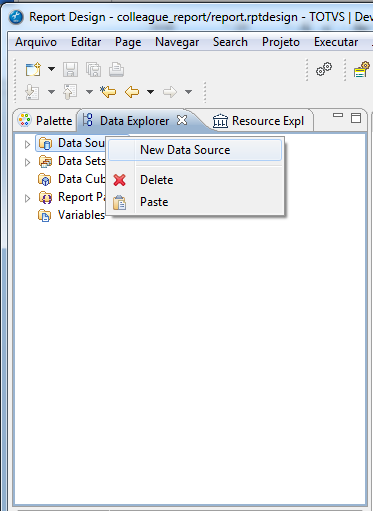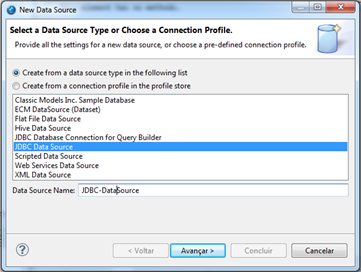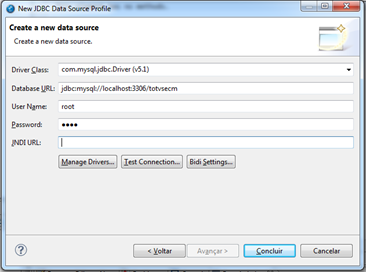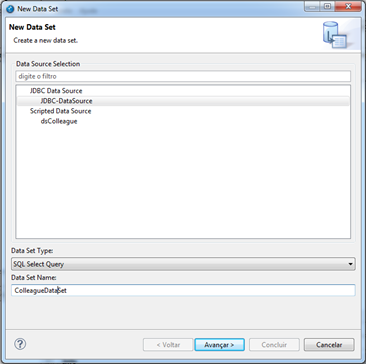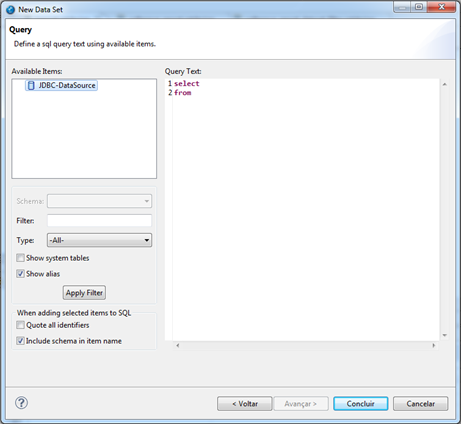A criação de relatório no BIRT utilizando conexão JDBC exige atenção com relação à segurança da publicação do relatório no fluig, uma vez que o arquivo .rptdesign (XML do relatório Birt) deixa exposto os parâmetros de conexão com o banco de dados, porém o campo senha fica ofuscado com base64. Por este motivo e pela facilidade de busca das informações do fluig, sempre recomendamos a criação de relatórios com fontes de dados via Dataset do fluig ou query JPA. Se a criação de relatórios utilizando JDBC for necessária, recomendamos que ao publicar um relatório no fluig as configurações de permissão sejam definidas apenas para leitura. Usuários que possuem permissão de manutenção podem fazer o download dos anexos e com isso terão acesso aos dados de conexão com o banco de dados. |